win10没声音显示未插入扬声器或耳机 的解决方法
时间:2017-04-06 来源:互联网 浏览量:
最近在办公室中办公的用户反应,在Windows10系统的电脑的前面插入耳机没有声音,任务栏上的小喇叭显示红叉显示:未插入扬声器或耳机的提示,该怎么办呢?遇到这样的情况是由于前置面板需要设置才能使用,下面win10小编给大家分享下设置方法。
步骤:
1、在开始菜单上单击鼠标右键,点击【控制面板】;
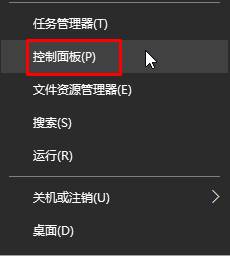
2、点击【硬件和声音】,如果没有可以直接点击【realtek高清晰音频管理器】;
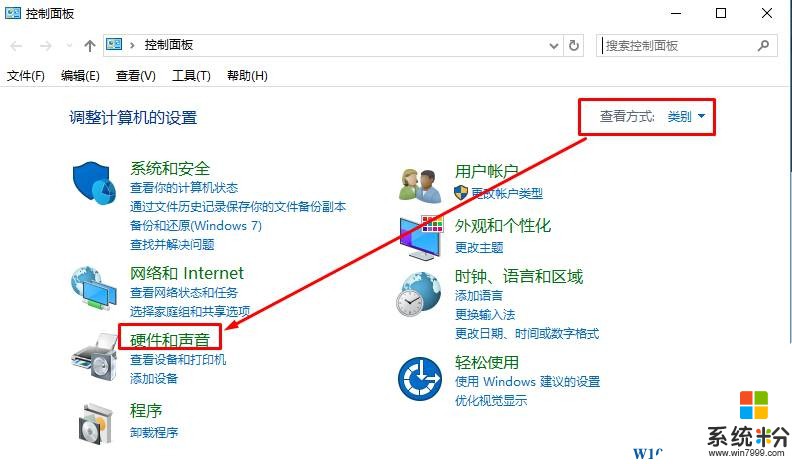
3、在下面点击【realtek高清晰音频管理器】;
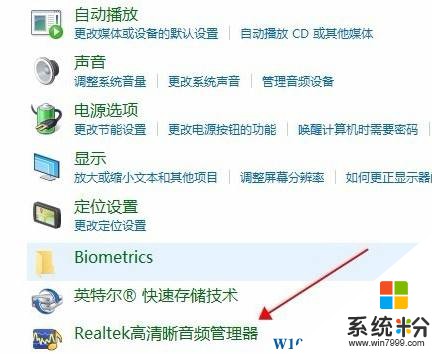
4、点击右侧“文件夹”图标;
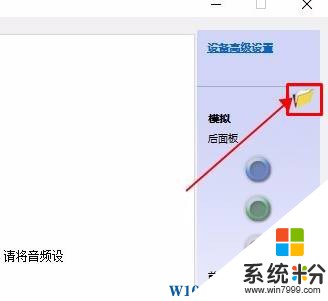
5、勾选【禁用前面板插孔检测】,点击确定。
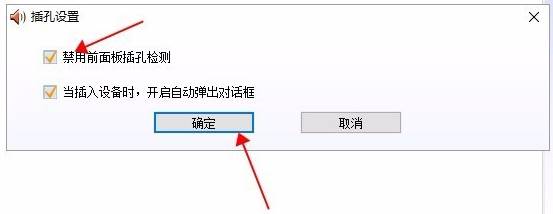
完成设置后前面板插入耳机就有声音了。
步骤:
1、在开始菜单上单击鼠标右键,点击【控制面板】;
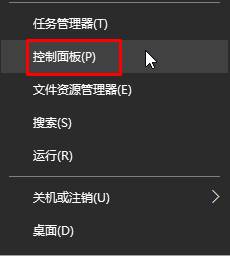
2、点击【硬件和声音】,如果没有可以直接点击【realtek高清晰音频管理器】;
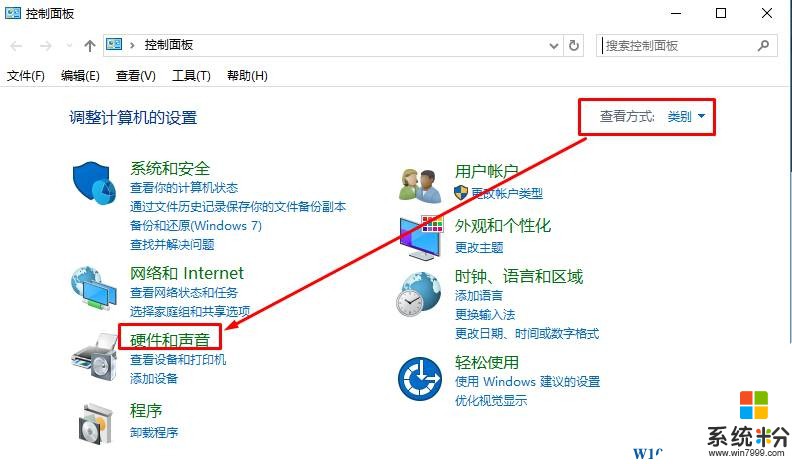
3、在下面点击【realtek高清晰音频管理器】;
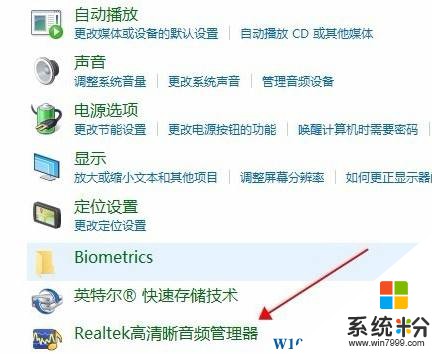
4、点击右侧“文件夹”图标;
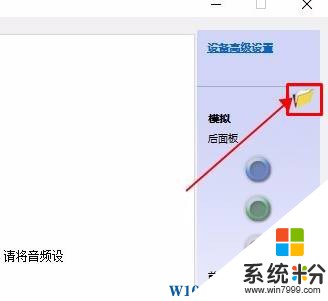
5、勾选【禁用前面板插孔检测】,点击确定。
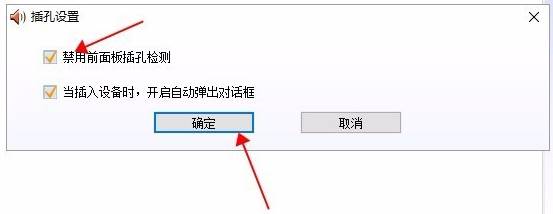
完成设置后前面板插入耳机就有声音了。
我要分享:
相关教程
- ·笔记本电脑未插入扬声器怎么解决 win10系统无声音且提示未插入扬声器或耳机的解决方案
- ·为什么笔记本插耳机没声音 win10耳机插入电脑没有声音的解决办法
- ·笔记本显示扬声器未接入怎么弄 win10扬声器显示未接入怎么办
- ·耳机插电脑上没声音怎么办 Win10电脑插上耳机没有声音的解决办法
- ·为什么耳机插上了没有声音 win10电脑插入耳机后没有声音怎么办
- ·耳机插前面没声音 Win10电脑耳机插入后没有声音怎么办
- ·笔记本电脑怎么看电池损耗 win10如何查看笔记本电池磨损情况
- ·无线耳机可以连接电脑的吗 电脑win10无线蓝牙耳机连接教程
- ·可以放在电脑桌面的备忘录 win10如何在桌面上放置备忘录
- ·电脑怎么设置私密文件夹 如何在Win10上给文件夹设置密码
win10系统教程推荐
- 1 可以放在电脑桌面的备忘录 win10如何在桌面上放置备忘录
- 2 怎么卸载cad2014 CAD2014清理工具(win10系统)
- 3 电脑怎么设置网线连接网络 Win10笔记本电脑有线连接网络设置步骤
- 4电脑桌面无线网络图标不见了 win10 无线网络图标不见了怎么恢复
- 5怎么看到隐藏文件 Win10如何显示隐藏文件
- 6电脑桌面改到d盘,怎么改回c盘 Win10桌面路径修改后怎么恢复到C盘桌面
- 7windows过期不激活会怎么样 win10过期了还能更新吗
- 8windows10中文输入法用不了 Win10打字中文乱码怎么办
- 9windows怎么改壁纸 windows10如何更改桌面壁纸
- 10局域网共享电脑看不到 Win10 网络共享无法显示自己电脑的解决方法
win10系统热门教程
- 1 Windows 10 Build 15007 新功能一览!
- 2 Win10电脑怎么设置自动关机时间?win10设置自动关机的方法!
- 3 win10系统没有Realtek HD高清音频管理器怎么安装?
- 4Win10文件太大不能复制到u盘的解决方法!
- 5win10天气磁贴不显示当地的解决方法
- 6win10应用商店默认安装路径怎么修改,win10应用商店安装路径修改方法
- 7Win10如何更改桌面路径?Win10桌面路径修改方法!
- 8如何更改win10登录背景?win10登录背景图片修改方法!
- 9Win10记事本怎么固定到开始屏幕(开始菜单)?
- 10Win10中打开两个Word文档怎么才能在任务栏分开显示不合并?
最新win10教程
- 1 笔记本电脑怎么看电池损耗 win10如何查看笔记本电池磨损情况
- 2 无线耳机可以连接电脑的吗 电脑win10无线蓝牙耳机连接教程
- 3 可以放在电脑桌面的备忘录 win10如何在桌面上放置备忘录
- 4电脑怎么设置私密文件夹 如何在Win10上给文件夹设置密码
- 5怎么卸载cad2014 CAD2014清理工具(win10系统)
- 6电脑系统浏览器在哪里 Win10自带浏览器搜索方法
- 7台式电脑找不到开机键 win10开始按钮不见了怎么办
- 8电脑怎么设置网线连接网络 Win10笔记本电脑有线连接网络设置步骤
- 9电脑桌面无线网络图标不见了 win10 无线网络图标不见了怎么恢复
- 10电脑显示网络图标 win10怎么将网络连接图标添加到桌面
